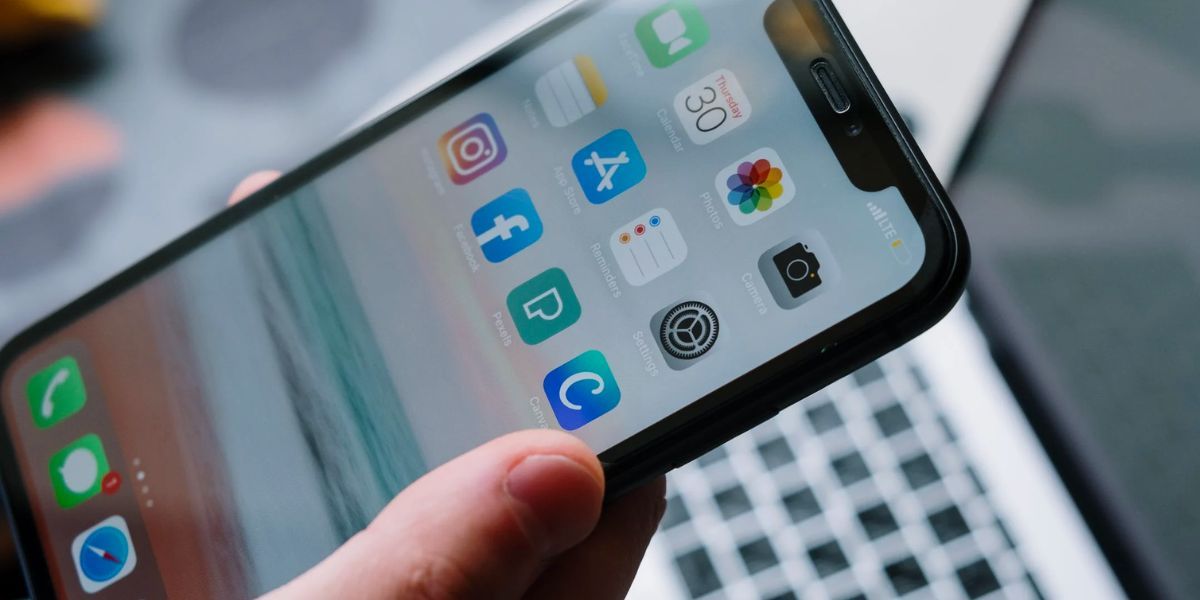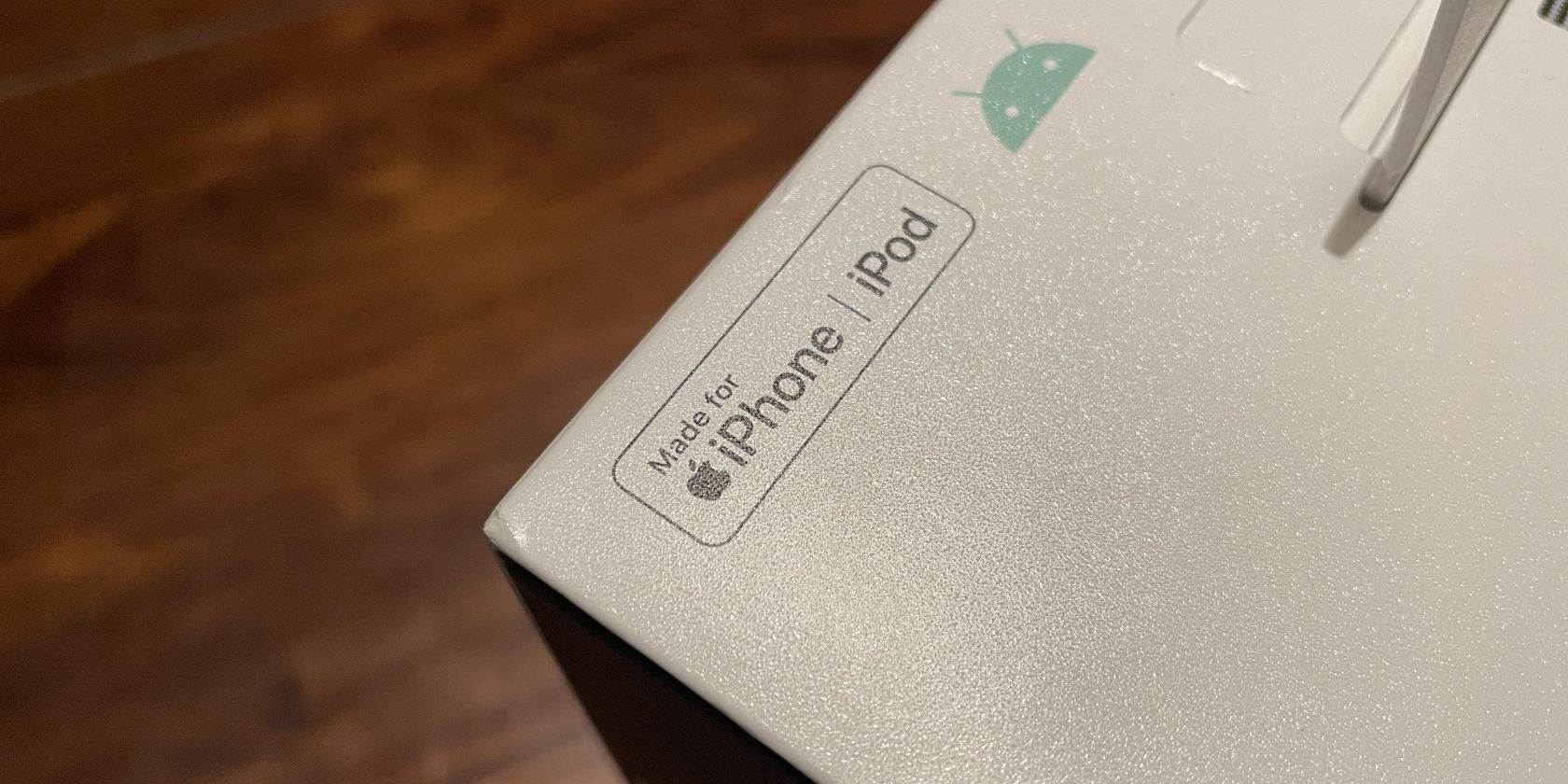Si vous utilisez un iPhone, un iPad ou un iPod, il y a de fortes chances que vous ayez déjà rencontré une alerte indiquant que « cet accessoire n’est peut-être pas pris en charge ». En général, l’alerte apparaît lorsque vous branchez votre iPhone pour le recharger. Mais elle peut également apparaître lorsque vous essayez d’utiliser des écouteurs ou d’autres accessoires.
Parfois, cette erreur disparaît d’elle-même. D’autres fois, vous vous retrouvez avec un appareil qui ne se recharge pas ou qui ne permet pas de lire de la musique avec les écouteurs. Ce guide de dépannage explique pourquoi cette alerte s’affiche sur votre iPhone et ce que vous pouvez faire pour résoudre le problème rapidement.
Que signifie « Cet accessoire n’est peut-être pas pris en charge » ?
Il y a plusieurs raisons pour lesquelles vous pouvez voir un message disant « l’accessoire n’est peut-être pas pris en charge », « cet accessoire n’est pas pris en charge par cet appareil », ou quelque chose de similaire. Voici quelques-unes des causes possibles :
- Votre accessoire est défectueux, endommagé ou non certifié MFi.
- Le système d’exploitation de votre appareil est obsolète ou ne fonctionne pas correctement.
- L’accessoire n’est pas compatible avec votre appareil.
- Le port Lightning de votre appareil iOS est sale ou endommagé.
- Votre accessoire est obsolète. Si Apple a arrêté la production d’un accessoire, celui-ci peut devenir incompatible avec les appareils encore sur le marché.
Voyons maintenant comment résoudre l’erreur « Accessoire non pris en charge ».
1. Débrancher et rebrancher l’appareil
L’une des premières solutions à essayer lorsque votre accessoire n’est pas pris en charge est de le débrancher et de le rebrancher.
Appuyez sur le bouton Rejeter pour effacer l’alerte et retirez l’accessoire du port Lightning de votre iPhone. Rebranchez-le ensuite pour voir si la même alerte apparaît.
Si l’alerte continue de s’afficher, déconnectez tous les autres accessoires actuellement connectés à votre iPhone. Par exemple, vous avez peut-être des AirPods connectés via Bluetooth, et vous voulez maintenant connecter votre iPhone à votre PC avec un câble.
La connexion de votre iPhone à plusieurs accessoires peut être à l’origine de cette erreur temporaire. Retirez donc vos accessoires et reconnectez-les un par un.
2. Redémarrez votre iPhone
Des problèmes logiciels mineurs peuvent également déclencher l’alerte « accessoire non pris en charge ». Le redémarrage de l’iPhone peut résoudre ces problèmes logiciels.
Pour redémarrer un iPhone doté d’un bouton d’accueil, maintenez enfoncé le bouton Côté (ou Haut de page), puis faites glisser le curseur d’alimentation sur l’écran de gauche à droite.
Le redémarrage des iPhones avec Face ID se fait à peu près de la même manière, sauf qu’il faut appuyer sur les deux boutons ) et les maintenir enfoncés. Côté bouton et Volume (vers le haut ou vers le bas) simultanément jusqu’à ce que Glisser pour éteindre l’appareil apparaît.
Attendez environ 30 secondes, rallumez votre iPhone et essayez à nouveau de connecter votre accessoire.
3. Essayez un autre accessoire
Une alerte « L’accessoire n’est peut-être pas pris en charge » peut être causée par un accessoire défectueux. Vérifiez que l’accessoire n’est pas effiloché ou décoloré ; il s’agit souvent d’un signe d’anomalie.
Si votre câble est défectueux, vous pouvez en emprunter un à un voisin ou à un ami et l’essayer avec votre appareil. Si cela fonctionne, vous pouvez être certain que le problème vient de l’accessoire lui-même et non de votre iPhone.
4. Vérifiez l’adaptateur
L’alerte « L’accessoire n’est peut-être pas pris en charge » peut indiquer un problème au niveau de l’adaptateur d’alimentation de votre iPhone, et non du câble Lightning. Recherchez des signes d’endommagement à l’intérieur du port USB du chargeur de votre iPhone.
Vous pouvez utiliser une brosse antistatique ou une nouvelle brosse à dents pour enlever la saleté, les peluches ou autres débris. Essayez également d’utiliser un autre adaptateur, car l’adaptateur actuel est peut-être défectueux.
5. Nettoyez votre port de charge
Si l’alerte continue de s’afficher, vérifiez que le connecteur de votre accessoire et le port de votre iPhone ne sont pas encrassés. Une accumulation de saletés à l’intérieur du port Lightning empêche souvent les accessoires d’entrer en contact et déclenche l’alerte d’erreur que vous obtenez.
Munissez-vous d’une lampe de poche et examinez de près l’intérieur du port Lightning de votre iPhone. Si vous remarquez des particules ou des débris à l’intérieur du port Lightning, nettoyez-le délicatement à l’aide de l’outil d’éjection SIM et voyez si cela résout le problème.
6. Assurez-vous que le connecteur Lightning est sec
Si votre iPhone a été exposé à un liquide récemment, il est possible que l’alerte « Accessoire non pris en charge » se déclenche. Vous pouvez donc essayer de sécher le port de charge de votre iPhone.
Certains utilisateurs d’iPhone prennent le contact avec l’eau à la légère car ils pensent que leur appareil est étanche, ce qui n’est pas le cas. Les iPhones sont seulement résistants à l’eau et peuvent être endommagés s’ils sont exposés à l’eau.
7. Procurez-vous des accessoires certifiés MFi
Vous pouvez recevoir une alerte « Accessoire non pris en charge » si vous utilisez des accessoires contrefaits. Pour éviter cela, assurez-vous que le câble de charge et les accessoires que vous utilisez pour charger votre iPhone sont certifiés Apple MFi, ce qui signifie qu’ils ont été fabriqués conformément aux normes de conception d’Apple.
MFi signifie Made for iPhone, iPad, ou iPad. Apple fournit des guides détaillés pour vous aider à identifier les faux accessoires pour iPhone. Mais la méthode la plus simple consiste à apposer sur l’emballage des accessoires certifiés MFi un badge distinctif.
De plus, si les accessoires sont étrangement bon marché, ils sont probablement faux et non approuvés par Apple. Outre l’inconvénient mineur de ne pas recharger votre iPhone, ces câbles peuvent également l’endommager gravement et expliquent en partie pourquoi les câbles de votre iPhone ne durent pas.
Dans la mesure du possible, rechargez votre iPhone avec le câble fourni ou procurez-vous un câble tiers durable pour recharger votre iPhone ou votre iPad.
8. Assurez-vous que votre accessoire est compatible
Si l’accessoire que vous essayez d’utiliser est nouveau, vérifiez qu’il est conçu pour fonctionner avec votre appareil. Le fait qu’un accessoire s’insère dans le port ne signifie pas nécessairement qu’il s’agit du bon type d’accessoire. Certains accessoires ne fonctionnent qu’avec des modèles spécifiques d’iPhone, d’iPad ou d’iPod. En cas de doute, contactez le fabricant.
C’est une autre raison de se procurer des accessoires dans des points de vente certifiés. Ils fournissent des détails et des conseils utiles lors du choix de l’accessoire, et le service après-vente est plus susceptible d’être disponible.
9. Mettez votre iPhone à jour
Certains accessoires nécessitent la dernière version d’iOS pour fonctionner. Veillez donc à mettre à jour votre iPhone avec la dernière version d’iOS.
Aller à Paramètres > ; Général > ; Mise à jour du logiciel pour vérifier si une mise à jour logicielle est disponible. Si c’est le cas, vous pouvez lancer le processus de mise à jour en appuyant sur Télécharger et installer.
10. Réinitialiser les paramètres de votre iPhone
L’une des dernières solutions que vous pouvez essayer est de réinitialiser tous les paramètres de votre iPhone. Cette opération permet de rétablir les paramètres par défaut sans effacer les données.
Aller sur Réglages > ; Général > ; Transférer ou réinitialiser l’iPhone > ; Réinitialiser > ; Réinitialiser tous les réglages. Le processus peut prendre un certain temps si vous avez beaucoup de fichiers stockés sur votre iPhone. Vous pouvez donc utiliser la solution de contournement ci-dessous si vous avez besoin que votre iPhone se connecte pour transférer des fichiers ou se recharger.
11. Connecter votre iPhone sans fil
Lorsque votre accessoire câblé n’est pas pris en charge, vous pouvez utiliser des méthodes sans fil en attendant. C’est important si vous devez recharger votre iPhone ou transférer des fichiers de toute urgence.
Essayez la recharge sans fil si votre modèle d’iPhone est compatible. Pour transférer des fichiers, vous pouvez les télécharger sur des plateformes comme iCloud ou Google Drive sur votre iPhone, puis y accéder sur votre ordinateur.
En cas d’échec, faites réparer votre iPhone
Si votre iPhone indique toujours « cet accessoire n’est peut-être pas pris en charge » après avoir essayé toutes les étapes ci-dessus, les solutions proposées ne sont, bien entendu, que des solutions temporaires.
Il est donc préférable de contacter un fournisseur de services agréé Apple pour obtenir de l’aide. Si vous bénéficiez d’un plan AppleCare, vous pouvez également contacter l’assistance Apple pour prendre rendez-vous dans un Apple Store près de chez vous et demander à un technicien d’examiner l’iPhone.